CREAREA ETICHETELOR
Pe parcursul acestei lectii am discutat despre configurarea etichetelor de corespondenta. Īn Cursul III-RPB-041-03 ai aflat cum se creeaza plicurile pentru corespondenta. Īn final vei putea combina cu 424j92e nostintele acumulate pentru a-ti crea plicurile si etichetetele necesare corespondentei proprii.
Etichetele necesita un tratament special, deoarece, īn general se tiparesc pe foi care contin mai multe etichete. Aplicatia Word simplifica procesul de formatare, permite tiparirea unei etichete pe o pagina sau o pagina plina cu etichete. Pentru a crea etichete trebuie sa parcurgi urmatorii pasi:
n Utilizeaza comanda Envelopes and Labels din meniul Tools
n Este afisata caseta de dialog Envelopes and Labels; executa clic pe fisa Labels.
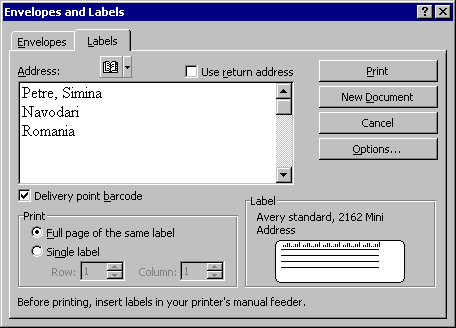
n
Īn cāmpul Address: insereaza
adresa pe care vrei sa o tiparesti sau apasa butonul Address
Book ![]() si selecteaza din lista
afisata adresa persoanei pentru care vrei eticheta.
si selecteaza din lista
afisata adresa persoanei pentru care vrei eticheta.
n Īn cazul īn care doresti ca documentul sa se īntoarca (retur) la o anumita adresa, bifeaza caseta de validare Use return address.
Nota: Foloseste secventa Tools => Optins => User Information si trece-ti adresa de e-mail īn caseta Mailing address. De acum bifarea casetei de validare Use return address are ca efect indicarea adresei tale ca recipient pentru retur al documentului.
n (Optional) Selectezi caseta de validare Delivery point barcode pentru a adauga la adresa un cod de bare. Cānd eticheta are dimensiuni foarte mici, aceasta caseta de validare este afisata estompat, nefiind suficient spatiu pentru tiparirea codului de bare.
n Īn zona Print poti stabili modul de tiparire al etichetelor:
Full page of the same label (Toata pagina cu aceeasi eticheta) - multiplica eticheta pe toata pagina. Īn functie de dimensiunea etichetei va crea un tabel īn celulele caruia va fi inserata eticheta. Poti tipari aceeasi eticheta sau o poti insera īntr-un document nou, apoi poti efectua modificari pe fiecare eticheta.
Single label (O singura eticheta) - va tipari o singura eticheta pe rāndul si coloana precizate īn cāmpurile Row: respectiv Column:. Aceasta varianta este utila atunci cānd ai de tiparit diferite etichete pe hārtie autocolanta.
n Executa clic pe imaginea etichetei din zona Label sau apasa butonul Options. pentru a alege formatul de eticheta dorit sau pentru a modifica formatul etichetei curente. Selectarea formatului dorit si/sau modificarea sa va fi tratata pe larg īn capitolul urmator.
n Butonul Print permite tiparirea etichetei, iar butonul New Document insereaza īntr-un document nou un tabel īn care va multiplica textul inserat īn eticheta īn toate celulele tabelului.
SELECTAREA UNUI FORMAT DE ETICHETĂ sI MODIFICAREA LUI
Pentru a selecta un alt format de eticheta sau pentru a modifica formatul existent vei utiliza caseta de dialog Label Options. Pentru acest lucru trebuie sa parcurgi urmatorii pasi:
n Afisezi caseta de dialog Envelope Options si executi clic pe fisa Labels, daca este necesar.
n Apasa butonul Options sau executa clic pe imaginea etichetei din zona Label pentru a modifica parametrii etichetei. Va fi afisata caseta de dialog Label Options
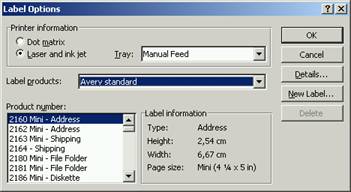
n Īn zona Printer information trebuie sa precizezi:
tipul de imprimanta (Dot matrix (matrice de puncte) - imprimanta matriciala, Laser and ink jet (laser si jet de cerneala) - imprimanta laser sau cu jet de cerneala);
sertarul din care sa ia hārtia (caseta Tray)
n Selecteaza un producator de etichete din lista ascunsa Label products:
n Selecteaza un format de eticheta din lista Product number:. Īn zona Label information sunt prezentate dimensiunile si tipul etichetei.
n Celelalte butoane din aceasta caseta de dialog au urmatoarele semnificatii:
Details. (detalii) - afiseaza o caseta de dialog cu toate detaliile etichetei selectate si permite modificarea acestora.
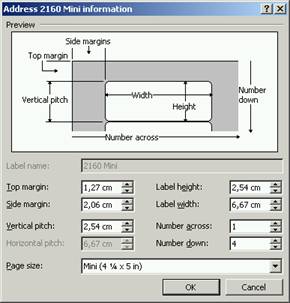
Top margin: (marginea de sus) - stabileste distanta lasata de la marginea de sus a paginii pāna la prima eticheta.
Side margin: (marginea laterala) - stabileste distanta lasata de la marginea din stānga a paginii pāna la prima eticheta.
Vertical pitch: (īnaltimea verticala) - permite stabilirea spatiului pe verticala dintre marginea de sus a etichetei curente si marginea de sus a etichetei urmatoare. Daca stabilesti o valoare mai mica decāt īnaltimea etichetei aplicatia face corectarea la minim īnaltimea acesteia.
Horizontal pitch: (latimea orizontala) - permite stabilirea spatiului pe orizontala dintre marginea din stānga a etichetei curente si marginea din stānga a etichetei urmatoare. Daca stabilesti o valoare mai mica decāt latimea etichetei aplicatia face corectarea la minim latimea acesteia.
Label height: (īnaltimea etichetei) - permite stabilirea īnaltimii etichetei.
Label with: (latimea etichetei) - permite stabilirea latimii etichetei.
Number across: (numarul pe orizontala) - permite stabilirea numarului de etichete pe orizontala.
Number down: (numarul pe verticala) - permite stabilirea numarului de etichete pe verticala.
Nota: 1. Trebuie sa existe o concordanta īntre aceste valori astfel īncāt sa nu depaseasca dimensiunea totala a paginii. Īn cazul īn care valorile stabilite dau un tabel mai mare decāt pagina, aplicatia afiseaza un mesaj de eroare.
Nota: 2. Daca modifici cel putin una din aceste valori aplicatia cere completarea cāmpului Label name: (nume eticheta) cu un nume pentru a crea o noua eticheta. Acest nume va aparea īn lista Product number: a casetei de dialog Label Options si poate fi utilizat si īn alte situatii.
New Label. (eticheta noua) - permite crearea unei noi etichete pornind de la formatul pe care l-ai selectat din lista Product number: a casetei de dialog Label Options. Va fi afisata caseta de dialog numita New Custom laser sau New Custom matrix īn functie de tipul de imprimanta selectat si arata similar cu caseta de dialog prezentata mai sus.
n Efectueaza clic pe butonul OK si revii īn caseta de dialog Envelope and Labels.
|